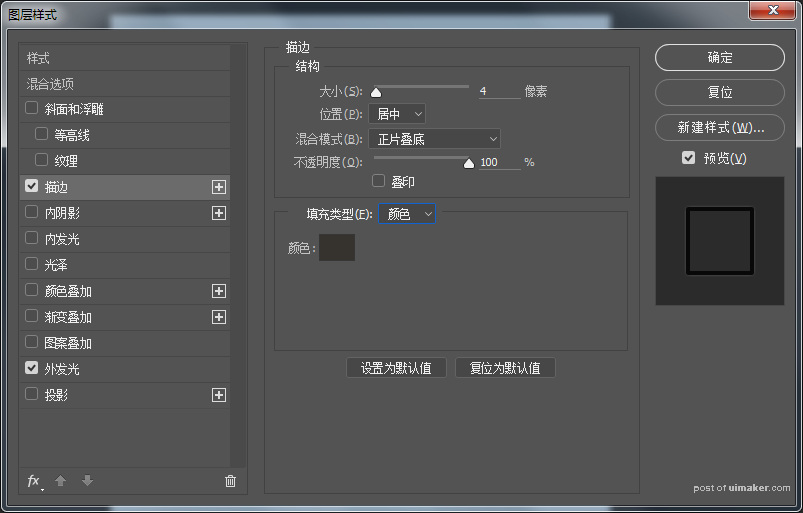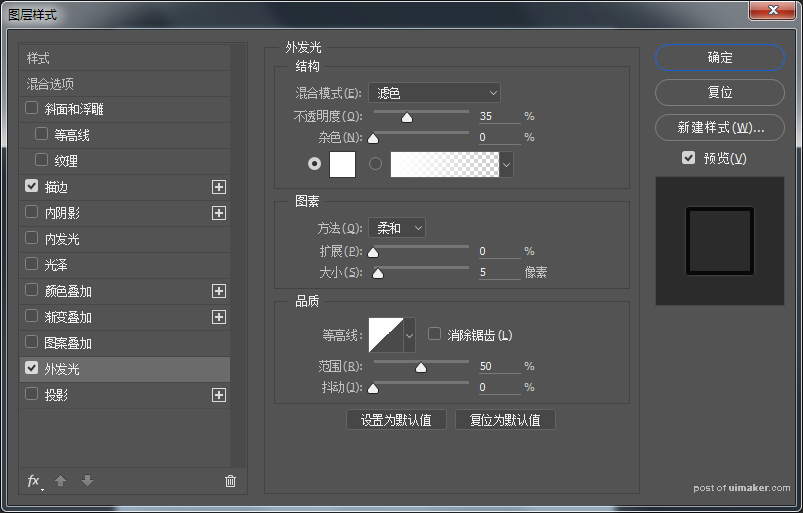来源:网络 作者:全栈UI笔记
步骤九:现在我们来绘制显示屏的位置,用圆角矩形工具绘制一个238px*119px圆角半径为90px的圆角矩形,颜色设置# a4a29e并命名为显示屏底座,添加图层样式。
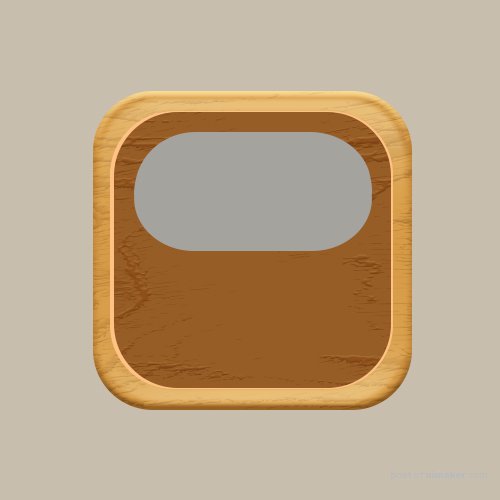
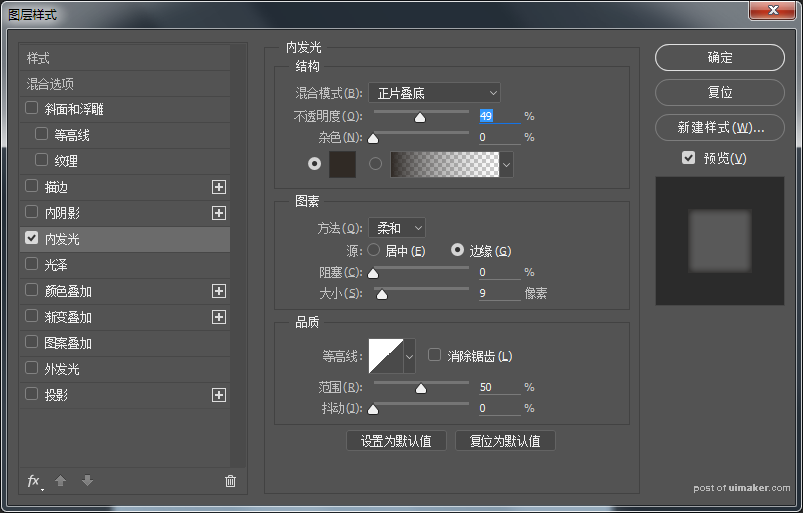

步骤十:我们来为显示屏添加高光位置,用圆角矩形工具绘制一个178px*50px圆角半径为90px的圆角矩形,颜色设置# ffffff,高斯模糊12px,命名为显示屏高光。


步骤十一:继续添加高光位置,操作方式同上,绘制圆角矩形,颜色白色,添加图层蒙版擦除不需要的位置,适当调节不透明度。



步骤十二:现在来绘制边框使用圆角矩形工具绘制一个238px*119px圆角半径为90px的圆角矩形,颜色设置# 16120f并命名为边框。
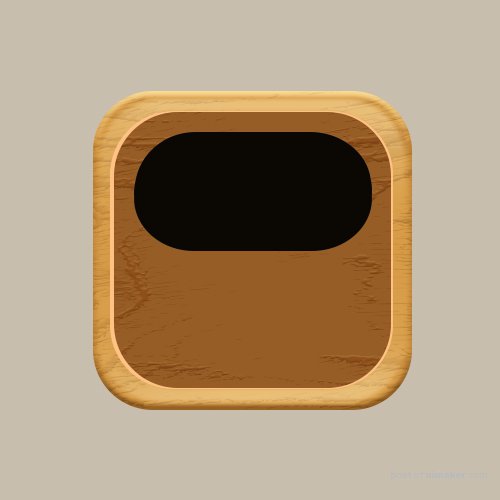
步骤十三:现在我们将边框填充数字设置为0,添加图层样式,并移动图层顺序到显示屏底部。